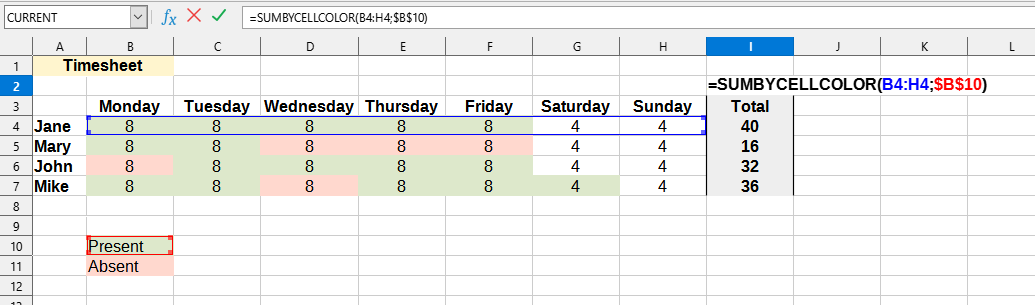TOP
SumByCellColor関数
SUMBYCELLCOLOR() 説明
多くの人がセルを色でマークしています。セルの色を使用すると、Excel (Calc)のブック内のデータを理解しやすくなります。
残念ながら、Excel (Calc) は、数式でセルの色を条件として使用するための組み込み関数を持っていません。特定の色を持つセルのみをカウントまたは合計する数式を作成することは、非常に煩雑になる可能性があります。これにより、変更を加える際にエラーが発生しやすい複雑な数式になることがよくあります。
SUMBYCELLCOLOR()関数 は、特定の塗りつぶし色を持つセル内の値を合計します。
関数の主な特徴 SUMBYCELLCOLOR
構文:
=SUMBYCELLCOLOR(RangeToSum; SampleCell)
パラメータ:
- RangeToSum: 合計するセルの範囲。
- SampleCell: サンプルの色を含むセル。
使用例
SUMBYCELLCOLOR()関数 は使い方が簡単です。目的のセルの範囲を選択し、必要な色を含むセルを指定するだけで、Excel (Calc) は自動的に同じ色のセルを合計します。
=SUMBYCELLCOLOR(RangeToSum; SampleCell)
次の結果が得られます。
この例では、以下の値が使用されています。
- RangeToSum: B4:H4 - 勤務時間を含むセルの範囲。
- SampleCell: B10 - 必要な色(緑)を含むセル。
これらの状況のいずれかに当てはまりますか?
- YLCにこの機能があるかどうかはわかりませんが、範囲内の色付きセルを数えることができれば便利です。たとえば、B1:B500の範囲にピンクのセルが17個あるとします。テキストやデータが含まれていなくても、これらの5つのピンクのセルを数える数式が必要です。
- 色を条件として使用できますか SUMIF? 合計する必要がある列がありますが、黄色のセルのみです。
- 最新バージョンでは、Excel (Calc) セルとフォントの色で並べ替えられることに気づきました。関数の場合はどうですか Excel (Calc)? 数式もセルやフォントの色を扱えますか?
- セルを塗りつぶし色や背景色でカウントまたは合計する方法は? Excel (Calc) には、指定された背景色に基づいてセルの範囲をカウントまたは合計できる数式がないようです。
- 同僚の何人かは、特定のタスクを誰が実行したかに応じてセルを手動で色付けして作業を追跡していました(例えば、ジョンは作業したセルを青色に、スーザンは赤色に、ダニエルは黄色に)。各色の合計数を取得する必要があります。合計を得るために毎回色で並べ替える必要がないように、何か自動化されたものを探しています。問題は、彼らが手動でセルを色付けしているため、色以外に合計を出すための基準がないことのようです。
計算に関する注意
Excel (Calc) は、セル内の値が変更された場合のみ数式を再計算し、色が変わっても再計算しないため、シート上の一部の数式は常に更新されるとは限りません。この場合、F9またはCtrl+Alt+F9キーの組み合わせを使用して、YLC Utilitiesの数式を更新できます。
拡張機能をダウンロード
SUMBYCELLCOLOR()関数 を利用するには、SUMBYCELLCOLOR() 拡張機能 YLC Utilitiesをインストールしてください。
その後、この関数は、Excel (LibreOffice Calc)で開かれるすべてのファイルで利用可能になります。